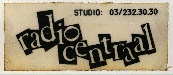Sparky 5.0
 Distro vd maand, Uitzending do 18:00 ** October 26th, 2017 by wim.webgang **
Distro vd maand, Uitzending do 18:00 ** October 26th, 2017 by wim.webgang **
Sparky
Installatie en updates
De installatie verloopt zeef vlotjes (audio verslag). Updates ook.
Bij-installeren
Programma’s bij-installeren ook, voor zover ze voorkomen in de bestaande softwareverzamelingen (repositories); bv Gimp is geen probleem, een programmeeromgeving als Gambas3 vind je hier niet. En er is ook helemaal geen documentatie of vermelding over te vinden (mbt Sparky).
(ps: met een omweg is die toch te installeren)
Aanpassen desktop:
Link maken op desktop: kopieer een bestaande, bv die voor Firefox, en pas de instellingen aan:
Rechtsklik, properties:
- stel eventueel andere opdracht in, bv ipv firefox %u firefox –private
- icoon: klik op icoon, dan krijg je een bestandsbeheer-venster, maar helaas niet in de juiste directory met beschikbare iconen. Je hebt links wel een keuze iconen, maar dan kom je in een struktuur van mappen en bestanden terecht waar je moet gaan kiezen op basis van de bestandsnaam. Je moet ook maar weten wat de betekenis is van de directories als mate, adwaita en submappen als 48×48 enz.
Ik zie hier geen mogelijkheid om in “preview” te zetten, wat toch de beste manier is om een icoon te kiezen lijkt me.
Een weg daaromheen: je neemt je bestandsbeheer vanuit bv je “home” map op de desktop, en gaat dan zelf naar de iconen. Je hebt niet die keuze links, dus je moet bovenaan op het “edit” symbool links naast de url balk klikken om ineens de locatie te plakken die je wel gezien hebt in de keuze bij select custom icon : /usr/share/icons/mate/48×48
Je kan hier wel de beeldjes zien, en kiest een naam die je dan plakt in je icoon keuze en aanvult met de naam die je zelf moet tikken:
/usr/share/icons/mate/48×48/status/user-invisible.png
Gebruik
Ik heb geen noemenswaardige problemen gehad bij het gebruik van Sparky deze maand.
Ik heb trouwens wel een pluim voor de bestandsbeheerder, die blijkbaar “Caja” heet (nog nooit van gehoord – maar naar’t schijnt ongeveer gewoon Nautilus), en die ook toelaat om bestanden op een andere locatie te bereiken. Om bv bestanden op een server te zetten met ftp kan je in de URL gewoon ftp://username@servername@domain.tld ingeven. Het wachtwoord wordt gevraagd. Daarbij kan je kiezen of het enkel voor nu dient, of je het kan gebruiken tot je uitgelogd bent en het dan vergeten wordt, of het langer bewaard blijft. En ook heel handig: als je kiest bewaren voor deze sessie komt er een link op de desktop naar die ftp locatie, zodat je ze geamakkelijk kan (her)openen. Eigenlijk ziet het eruit als een gemounte drive. Je kan hem dus ook manueel “unmounten” door op het uitwerp symbool te klikken, om de verbinding al vroeger manueel te verbreken.
Een startende systeem-DVD op usb-stick overbrengen:
- usb wordt automatisch herkend en geopende op de desktop
- DVD wordt herkend en er wordt gevraagd wat je ermee wil doen: Niets, Open in map, Open Caja, open met ander programma …
Ik probeer eerst met live USB creator, maar die kan (vreemd genoeg) enkel vanaf een ISO bestand werken, niet vanaf een echte DVD.
Ik gebruik dus de commandline. Je krijgt geen root terminal, je moet werken met sudo.
lsblk toont dat de dvd op sr0 zit en de DVD op sdb, ik gebruik dan het dd commando om de kopie te maken, dat is geen probleem, onder de motorkap zijn Linux systemen gelukkig nog goede verwanten.
Game over
Volgens deze* website is Sparky populair bij Gamers, één van de 5 beste zelfs…
(*) https://www.addictivetips.com/ubuntu-linux-tips/best-linux-distributions-for-gaming/
Update 18-02-2019: Er is iets fout met de vensters op de desktop; ik kan ze soms niet verzetten (bv de filemanager niet; gambas3 wel). Ik ben bovendien het wachtwoord kwijt, dus tijd om een andere distro te installeren op deze harde schijf die ik net terugvond…